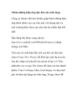4 mẹo giúp Windows 7 khởi động nhanh hơn – P2
79
lượt xem 12
download
lượt xem 12
download
 Download
Vui lòng tải xuống để xem tài liệu đầy đủ
Download
Vui lòng tải xuống để xem tài liệu đầy đủ
4 mẹo giúp Windows 7 khởi động nhanh hơn – P2 1. Truy cập Control Panel bằng cách sử dụng quá trình như đề cập trong mẹo trước. 2. Kích “System and Security” và “Administrative Tools”. 3. Trong cửa sổ xuất hiện, kích đúp “Services”. Khi ở trong hộp thoại “Services”, kích phải vào dịch vụ mà bạn muốn giữ chậm và kích Properties”, xem thể hiện trong hình bên dưới. .4. Kích menu sổ xuống bên cạnh “Startup Type” và kích “Automatic (Delayed)”. Không thực hiện thao tác này đối với các dịch vụ có kiểu startup là “Manual”. Hãy kiểm tra...
Chủ đề:
Bình luận(0) Đăng nhập để gửi bình luận!

CÓ THỂ BẠN MUỐN DOWNLOAD